#02-03 SoundFont の導入方法
関連ツールの導入
SoundFont の関連ツールを導入します。
【soundfont(*.sf2) → Domino用音源定義ファイルコンバータ】
SoundFont (「.sf2」 ファイル) を元に、Domino定義ファイル を作成するソフトです。
-
MIDI音楽編集ソフト「Domino(ドミノ)」|TAKABO SOFT ( http://takabosoft.com/domino
 ) へ移動して、右メニューの 「関連ツール集」 をクリックします。
) へ移動して、右メニューの 「関連ツール集」 をクリックします。
※ 見付からない場合は、「Ctrl + F」 で検索して下さい。
- 「soundfont(*.sf2) → Domino用音源定義ファイルコンバータ Ver.○.○○ (20○○⁄○○⁄○○)」 の 「ダウンロード」 をクリックして、「sf2domino○○○.ZIP」 を DL します。
-
DL した 「sf2domino○○○.ZIP」 をフォルダ付きで解凍して、作成されたフォルダを任意の場所に移動させます。
例えば、「C:\DTM」 に 「SoundFont Tools」 というフォルダを作成して、その中に移動させます。
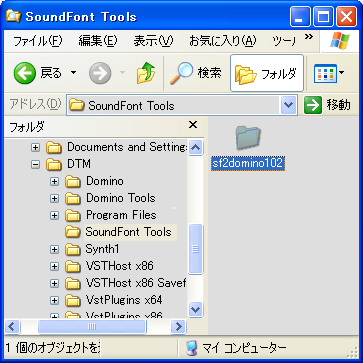
-
バージョンが 1.02 の場合は、次の 「sf2domino.zip」 を 「DL → 解凍」 して、出て来たファイルを上書きします。
※ Ver.1.03 に同封していただく予定の、最新版です。

-
移動させたフォルダの中の 「sfz.xml」 をテキストエディタで開きます。
※ テキストエディタでの開き方が分からない方は、先に 「readme.txt」 を開いて、その中に 「sfz.xml」 を ドラッグ&ドロップ して下さい。

-
「Ctrl + F」 で検索ウィンドウ (?) を表示させて、「<DefaultData>」 で検索します。
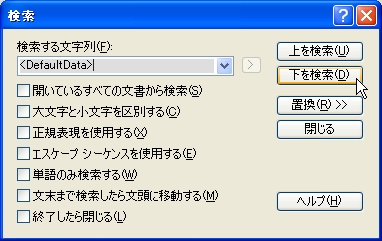
-
「<DefaultData>」 の2行下の、「<Comment Tick="0" Text="【サイト名】 URL" ⁄>」 の行の 「【サイト名】 URL」 を任意の文字列に変更します。
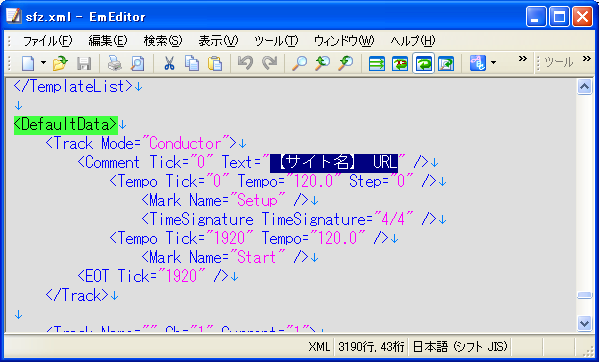
例えば、私の場合は 「【初心者になるための耳コピMIDI講座】 http://mimikopi.nomaki.jp/」 になります。
※ この手の署名が不要な方 (「.mid」 ファイルを公開する予定の無い方) は、この行 (<Comment Tick="0" Text="【サイト名】 URL" ⁄>) を丸ごと削除しても構いません。
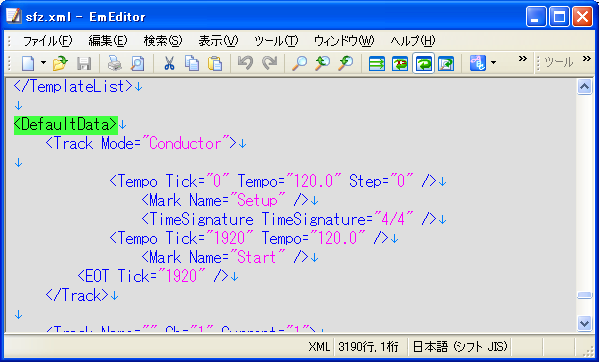
SoundFont の導入例
では、実際に いくつかの SoundFont を導入してみましょう。
【32Mb GM Stereo Set】
軽くてバランスが良いと評判のサウンドフォントです。
-
NTONYX. Intelligent Music Software. ( http://www.ntonyx.com/
 ) へ移動して、上メニューの 「download」 をクリック → 「・SoundFonts」 をクリックします。
) へ移動して、上メニューの 「download」 をクリック → 「・SoundFonts」 をクリックします。
※ 見付からない場合は、http://www.ntonyx.com/sf_f.htm
 へ移動して下さい。
へ移動して下さい。
-
「Click here to download SoundFont 32Mb GM Stereo Set.」 をクリックして、「32MbGMStereo.sf2」 を DL します。
※ 見付からない場合は、「Ctrl + F」 で検索して下さい。
-
DL した 「32MbGMStereo.sf2」 を 「サウンドフォントを保存するフォルダ」 に移動させます。
例えば、「C:\DTM」 に 「SoundFont」 というフォルダを作成して、その中に移動させます。

-
「soundfont(*.sf2) → Domino用音源定義ファイルコンバータ」 で、Domino用音源定義ファイル を作成します。
-
「sf2domino.exe」 を実行して、先ほど移動させた 「32MbGMStereo.sf2」 を ドラッグ&ドロップ します。
※ 「参照」 ボタンから選択でも構いません。
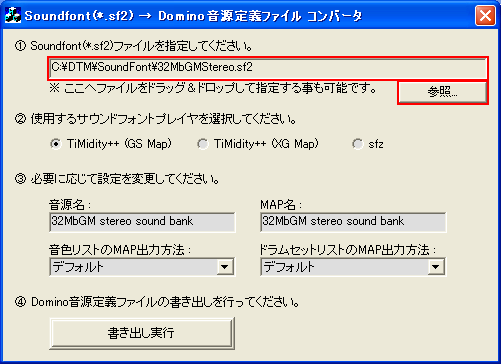
-
「(2) 使用するサウンドフォントプレイヤを選択してください。」 は 「sfz」 を選択します。

-
「(3) 必要に応じて設定を変更してください。」 をお好みの設定にします。

-
「書き出し実行」 ボタンをクリックして、「.xml」 ファイルを作成します。

-
「sf2domino.exe」 を実行して、先ほど移動させた 「32MbGMStereo.sf2」 を ドラッグ&ドロップ します。
-
作成した 「32MbGMStereo.xml」 ファイルを、Domino をインストールしたフォルダ内の 「Module」 フォルダに移動させます。

【GeneralUser GS】
低容量で質が高いと評判のサウンドフォントです。
-
S. Christian Collins--composer, pianist and technology addict ( http://www.schristiancollins.com/
 ) へ移動して、上メニューの 「SoundFonts」 をクリック → 左メニューの 「GeneralUser GS」 をクリックします。
) へ移動して、上メニューの 「SoundFonts」 をクリック → 左メニューの 「GeneralUser GS」 をクリックします。
※ 見付からない場合は、http://www.schristiancollins.com/generaluser.php
 へ移動して下さい。
へ移動して下さい。
-
「Download」 の下の 「SoftSynth version ○.○○」 をクリックして、「GeneralUser_GS_○.○○-SoftSynth.zip」 を DL します。
※ 見付からない場合は、「Ctrl + F」 で検索して下さい。
-
DL した 「GeneralUser_GS_○.○○-SoftSynth.zip」 を解凍して、中身のうち 「GeneralUser GS ○.○○.txt」、「GeneralUser GS SoftSynth v○.○○.sf2」、「GUGS-license.txt」 を 「サウンドフォントを保存するフォルダ」 に移動させます。
例えば、「C:\DTM\SoundFont」 に移動させます。

※ 「.txt」 ファイルは、一度読んでおきましょう。
-
「soundfont(*.sf2) → Domino用音源定義ファイルコンバータ」 で、Domino用音源定義ファイル を作成します。
-
「sf2domino.exe」 を実行して、先ほど移動させた 「GeneralUser GS SoftSynth v○.○○.sf2」 を ドラッグ&ドロップ します。
※ 「参照」 ボタンから選択でも構いません。
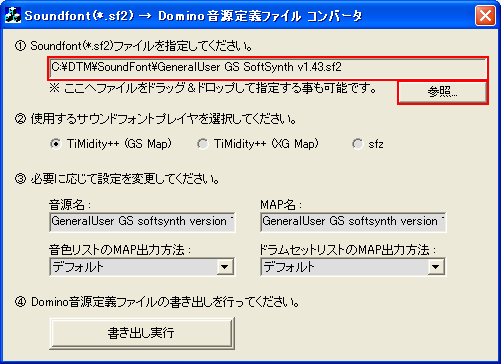
-
「(2) 使用するサウンドフォントプレイヤを選択してください。」 は 「sfz」 を選択します。

-
「(3) 必要に応じて設定を変更してください。」 をお好みの設定にします。

-
「書き出し実行」 ボタンをクリックして、「GeneralUser GS SoftSynth v○.○○.xml」 ファイルを作成します。

-
「sf2domino.exe」 を実行して、先ほど移動させた 「GeneralUser GS SoftSynth v○.○○.sf2」 を ドラッグ&ドロップ します。
-
作成した 「GeneralUser GS SoftSynth v○.○○.xml」 ファイルを、Domino をインストールしたフォルダ内の 「Module」 フォルダに移動させます。

【Clean Electoric Guitar EGt Paci p5】
アンシミュ、ディストーションなどを使用することを前提に作成された、クリーンエレキギター (YAMAHA PACIFICA312) のサウンドフォントです。
-
エレキギターの自作SF: 野営 DTMer ( http://yaei-dtmer.cocolog-nifty.com/blog/2009/11/post-9456.html
 ) へ移動します。
) へ移動します。
-
「ダウンロードファイル」 の下の 「sf2 file」 をクリックして、「EGtPaci_sf2.zip」 を DL します。
※ 見付からない場合は、「Ctrl + F」 で検索して下さい。
-
DL した 「EGtPaci_sf2.zip」 を解凍して、中身のファイル名を 「.sf2」 ファイルに合わせてリネームします。

-
リネームが完了したら、全てのファイルを 「サウンドフォントを保存するフォルダ」 に移動させます。
例えば、「C:\DTM\SoundFont」 に 「Guitar」 というフォルダを作成して、その中に移動させます。

※ 「.txt」 ファイルは、一度読んでおきましょう。
-
「soundfont(*.sf2) → Domino用音源定義ファイルコンバータ」 で、Domino用音源定義ファイル を作成します。
-
「sf2domino.exe」 を実行して、先ほど移動させた 「Clean Electoric Guitar EGt Paci p5 ver○.sf2」 を ドラッグ&ドロップ します。
※ 「参照」 ボタンから選択でも構いません。

-
「(2) 使用するサウンドフォントプレイヤを選択してください。」 は 「sfz」 を選択します。

-
「(3) 必要に応じて設定を変更してください。」 をお好みの設定にします。

-
「書き出し実行」 ボタンをクリックして、「Clean Electoric Guitar EGt Paci p5 ver○.xml」 ファイルを作成します。

-
「sf2domino.exe」 を実行して、先ほど移動させた 「Clean Electoric Guitar EGt Paci p5 ver○.sf2」 を ドラッグ&ドロップ します。
-
作成した 「Clean Electoric Guitar EGt Paci p5 ver○.xml」 ファイルを、Domino をインストールしたフォルダ内の 「Module」 フォルダに移動させます。

SoundFont の探し方
いくつかの SoundFont を導入してみましたが、まだまだ色々な SoundFont が存在します。
検索サイトで 「SoundFont レビュー」 や 「種類 sf2」 のような形で検索すると、色々見付かるかと思います。
【検索の例】
- 「SoundFont レビュー」
- 「サウンドフォント レビュー」
- 「ピアノ sf2」
- 「Guitar sf2」
Next
サイト名 : 初心者になるための耳コピMIDI講座
管理人 : 逃亡者
連絡先 : メールフォーム
